Microsoft 하이브리드 에이전트
하이브리드 에이전트는 Exchange 하이브리드 환경을 구성할 때 직면할 수 있는 몇 가지 문제를 제거합니다. Microsoft Entra 애플리케이션 프록시와 동일한 기술을 기반으로 구축된 에이전트는 하이브리드에 대한 구성 요구 사항 중 일부를 제거합니다. 예제:
- 외부 DNS 항목.
- 인증서 업데이트.
- 방화벽을 통한 인바운드 네트워크 연결을 통해 Exchange 하이브리드 기능을 사용하도록 설정합니다.
하이브리드 에이전트는 약속 있음/없음 공유 및 사서함 마이그레이션, 디렉터리 동기화 및 기타 하이브리드 기능을 지원합니다.
중요
Microsoft Entra 애플리케이션 프록시를 통해 OWA(Outlook Web App) 및 ECP(Exchange 제어판)를 게시하는 것은 지원되지 않습니다.
에이전트 위치 및 요구 사항
HCW(하이브리드 구성 마법사)를 통한 에이전트 및 하이브리드 구성 설치는 다음 위치 중 하나에서 지원됩니다.
- 독립 실행형 컴퓨터("에이전트 서버"로 설계됨).
- Exchange Server에서 다음을 수행합니다.
- Exchange 2016 이상: 사서함 역할.
- Exchange 2013: CAS(클라이언트 액세스 역할).
시스템 요구 사항
하이브리드 에이전트에는 다양한 요구 사항을 가진 여러 설치 방법이 있습니다. 모든 경우에 핵심 컴퓨터 요구 사항은 다음 목록에 설명된 것과 동일합니다.
Windows Server 2012 R2, Windows Server 2016, Windows Server 2019 또는 Windows Server 2022
- .NET Framework 4.7.2 이상.
- TLS 1.2를 사용하도록 설정했습니다.
- Microsoft Entra ID의 애플리케이션 프록시
- 인터넷에 대한 아웃바운드 HTTPS 연결을 설정할 수 있습니다.
- 하이브리드 구성을 위해 선택한 Exchange Server에 대한 HTTPS 연결을 설정할 수 있습니다.
HCW는 다음 요구 사항이 충족되는 한 에이전트 MSI를 자동으로 다운로드하고 설치할 수 있습니다.
컴퓨터는 Active Directory 도메인의 구성원입니다.
컴퓨터는 하이브리드 구성을 위해 선택한 Exchange Server에 대한 원격 PowerShell 연결을 설정할 수 있습니다.
컴퓨터는 ClickOnce 기술(예: Microsoft Edge)을 지원하는 브라우저를 사용합니다.
사용 중인 온-프레미스 Active Directory 계정은 다음 요구 사항을 충족해야 합니다.
- 온-프레미스 Exchange 조직의 조직 관리 역할 그룹의 멤버 자격.
- 하이브리드 에이전트를 설치하는 컴퓨터의 로컬 관리자 그룹의 멤버 자격입니다.
CAS 서버에 직접 에이전트를 설치하는 경우 HCW에서 에이전트 MSI를 자동으로 다운로드하고 설치하는 것이 좋습니다.
포트 및 프로토콜 요구 사항
아웃바운드 포트 HTTPS(TCP) 443 및 80은 여기에 표시된 것처럼 하이브리드 에이전트가 설치된 컴퓨터와 인터넷 간에 열려 있어야 합니다.
포트 TCP 포트 443, 80, 5985 및 5986은 하이브리드 에이전트가 설치된 컴퓨터와 하이브리드 구성 마법사에서 선택한 CAS 사이에 열려 있어야 합니다.
중요
온-프레미스 사용자에서 Exchange Online 사용자로의 약속 있음/없음 요청은 하이브리드 에이전트를 트래버스하지 않습니다. 모든 Exchange 사서함 서버(Exchange 2013 사서함 서버 포함)는 HTTPS(TCP 포트 443)를 통해 Microsoft 365 또는 Office 365 엔드포인트와 통신할 수 있어야 합니다. 필수 URL, IP 주소 및 포트는 여기에 설명되어 있습니다.
프록시 서버 고려 사항
네트워크 환경에서 아웃바운드 프록시 서버를 사용하는 경우 이 섹션에 설명된 대로 몇 가지 추가 구성을 수행해야 합니다. 이 목록은 완전하지 않을 수 있습니다.
에이전트
에이전트는 인증되지 않은 아웃바운드 프록시 서버를 지원하지만 설치 후 더 많은 구성을 수행해야 합니다. 에이전트가 ConfigureOutBoundProxy.ps1 설치된 컴퓨터에 있는 \Program Files\Microsoft Hybrid Service\ 스크립트를 실행합니다. 예제:
PS C:\Program Files\Microsoft Hybrid Service\>.\ConfigureOutBoundProxy.ps1 -ProxyAddress http://proxyserver:8080
스크립트를 실행하면 다음 섹션이 동일한 폴더에 Microsoft.Online.EME.Hybrid.Agent.Service.exe.config 있는 파일에 추가됩니다.
<system.net>
<defaultProxy>
<proxy proxyaddress="http://proxyserver:8080" bypassonlocal="True" usesystemdefault="True" />
</defaultProxy>
</system.net>
중요
등록을 방지하는 프록시 서버로 인해 다음 항목이 실패합니다.
- 커넥터 설치.
- 설치 후 테스트 연결.
앱 구성을 변경할 수 있을 때까지 커넥터가 프록시를 바이패스하도록 허용하는 것이 좋습니다.
Exchange Server
HCW는 Exchange Server에서 domains.live.com 연결을 설정하여 메타데이터를 교환하고 트러스트를 설정합니다. 연결은 CAS 서버에서 시작되므로 해당 서버의 프록시 설정(에서 Get-ExchangeServer | Format-List internetWebProxy)을 올바르게 설정해야 하거나 아웃바운드 무료/없음이 실패할 수 있습니다. 연결 오류 외에도 프록시 설정이 잘못된 경우 HCW는 위임된 인증을 구성할 수 없습니다.
약속 있음/없음 요구 사항
하이브리드 마법사는 온-프레미스 Exchange 및 Exchange Online에 필요한 약속 있음/없음 정보를 자동으로 처리합니다.
타사와의 약속 있음/없음 공유를 구성해야 하는 경우 Exchange 관리 센터의 조직 탭으로 이동하여 두 시스템(Exchange Online 및 Exchange 온-프레미스 또는 Exchange 온-프레미스 및 Exchange 온-프레미스) 간에 개인 또는 조직 공유를 구성합니다.
문제가 발생하는 경우 하이브리드 배포에서 약속 있음/없음 문제를 해결하는 방법을 참조하세요.
제약 조건
하이브리드 에이전트를 설치하기 전에 다음 문제를 염두에 두어야 합니다.
하이브리드 최신 인증 은 하이브리드 에이전트에서 지원되지 않습니다. 클래식 Exchange 하이브리드 토폴로지를 사용하고 다양한 Outlook 클라이언트에서 작동하려면 하이브리드 최신 인증을 위해 AutoDiscover, EWS, ActiveSync, MAPI 및 OAB 엔드포인트를 게시해야 합니다.
온-프레미스 사서함에 액세스해야 하는 Teams 일정 기능의 경우 전체 클래식 Exchange 하이브리드 토폴로지를 권장했습니다. 자세한 내용은 Exchange와 Microsoft Teams의 상호 작용 방식을 참조하세요.
메시지 추적 및 다중 사서함 검색은 하이브리드 에이전트를 트래버스하지 않습니다. 이러한 하이브리드 기능을 사용하려면 EWS(Exchange Web Services) 및 자동 검색이 온-프레미스에 게시되고 Exchange Online에서 외부에서 사용할 수 있는 클래식 연결 모델이 필요합니다.
하이브리드 에이전트는 Entra 하이브리드 프록시 인프라에서 하이브리드 구성 마법사를 실행할 때 선택한 CAS 서버의 내부 FQDN을 등록합니다. 등록된 CAS 서버가 오프라인인 경우 Exchange Online에서 온-프레미스로 무료/없음 조회 및 Exchange Online 간 사서함 마이그레이션이 작동하지 않습니다. 선택한 CAS가 영구적으로 오프라인 상태인 경우 하이브리드 구성 마법사를 다시 실행하여 새 CAS 서버를 등록해야 합니다.
하이브리드 에이전트는 서비스 기본 제한으로 단일 마이그레이션 엔드포인트를 지원합니다. 사용자 지정 엔드포인트 또는 URL을 사용하는 여러 마이그레이션 엔드포인트는 지원되지 않습니다.
하이브리드 에이전트는 단일 Exchange 조직을 지원합니다. 여러 Exchange 조직은 지원되지 않습니다.
참고
SMTP는 하이브리드 에이전트를 트래버스하지 않으며 여전히 Exchange Online과 온-프레미스 조직 간의 메일 흐름에 대한 공용 인증서가 필요합니다. SMTP 트래픽이 하이브리드 에이전트의 범위를 벗어났습니다.
실행 중인 설정
에이전트를 설치하려는 컴퓨터에서 HCW를 실행해야 합니다. 에이전트를 설치하고 구성한 후 HCW는 표준 하이브리드 구성 단계에 연결하고 실행할 기본 서버를 찾습니다. Exchange 서버에서 직접 HCW를 실행할 필요가 없습니다. 그러나 HCW를 실행하는 컴퓨터는 포트 및 프로토콜 섹션에 지정된 포트에서 Exchange Server에 연결할 수 있어야 합니다.
설치 필수 구성 요소
선택 사항: 연결을 확인합니다.
하이브리드 구성 마법사(하이브리드 에이전트 설치 및 후속 하이브리드 구성 단계)를 실행할 서버에서 다음 샘플 스크립트를 다운로드하여 디렉터리에 저장합니다 https://aka.ms/hybridconnectivity.
Exchange 관리 셸을 열고 디렉터리를 스크립트의 위치로 변경합니다.
다음 명령을 실행하여 cmdlet을 가져옵니다.
Import-Module .\HybridManagement.psm1다음 명령을 실행하여 설치 중인 컴퓨터가 하이브리드 에이전트 설치 및 하이브리드 구성 마법사 설정에 필요한 모든 엔드포인트에 연결할 수 있는지 확인합니다.
Test-HybridConnectivity -TestO365Endpoints이 명령의 출력은 다음과 같습니다.
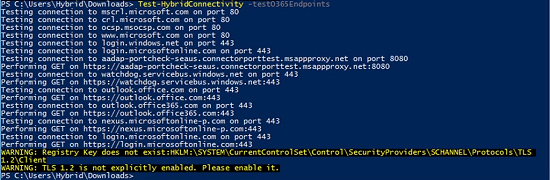
하이브리드 에이전트 설치를 허용하고 Microsoft 365 또는 Office 365 조직에서 사서함 마이그레이션을 수행하려면 다음 명령을 실행하여 EWS 가상 디렉터리에서 MRS(사서함 복제 서비스) 프록시를 사용하도록 설정합니다.
Set-WebServicesVirtualDirectory -Identity "EWS (Default Web Site)" -MRSProxyEnabled $true참고
HCW를 실행하기 전에 이 단계를 완료하지 않으면 HCW에서 MRS 프록시를 사용하도록 설정합니다. 그러나 HCW를 실행하기 전에 이 단계를 완료하여 HCW가 엔드포인트의 유효성을 검사하기 전에 IIS 캐시를 지울 시간이 있는지 확인하는 것이 좋습니다.
제어판 의 프로그램 및 기능 으로 이동하여 이전 버전의 하이브리드 구성 마법사가 아직 설치되어 있지 않은지 확인합니다. 이 경우 제거합니다.
HCW가 실행되는 컴퓨터에 .NET Framework 버전 4.6.2를 설치합니다. 설치한 Exchange 버전에 따라 최신 버전의 .NET Framework를 설치해야 할 수 있습니다. 또는 이 버전이 설치되지 않은 경우 HCW에서 컴퓨터에 이미 설치된 버전을 설치하거나 업그레이드하라는 메시지를 표시합니다.
설치 단계
온-프레미스 EAC(Exchange 관리 센터)에 로그인하고 하이브리드 노드로 이동한 다음 구성을 클릭합니다.
기존 하이브리드 설정을 실행하려는 Exchange 서버를 선택합니다. HCW에서 제공하는 기본 서버를 선택하거나 두 번째 라디오 단추에서 특정 서버를 지정합니다. 다음을 선택합니다.
온-프레미스 Exchange 자격 증명 및 Microsoft 365 또는 Office 365 전역 관리자 자격 증명을 입력합니다. 다음을 클릭합니다.
HCW가 사용자 환경에 대한 정보와 구성을 수집하는 동안 기다립니다. 완료되면 다음을 클릭합니다.
최소 또는 전체 하이브리드 구성을 선택합니다. 조직 구성 전송을 선택할 수도 있습니다. 자세한 내용은 하이브리드 조직 구성 전송 V2를 참조하세요. 다음을 클릭합니다.
단계에 따라 페더레이션을 사용하도록 설정합니다. 다음을 클릭합니다.
Exchange 최신 하이브리드 토폴로지 사용을 선택합니다.
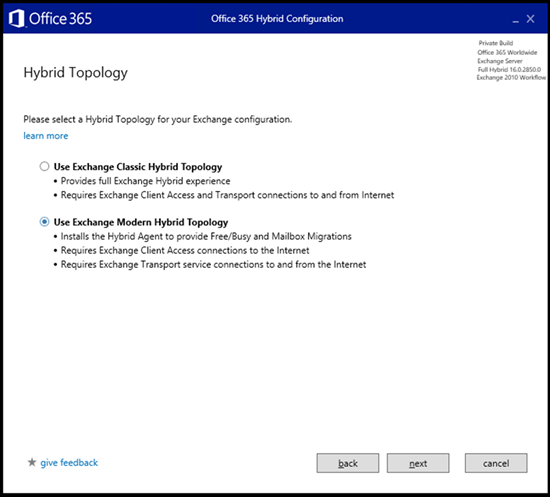
다음을 클릭합니다.
HCW는 하이브리드 에이전트를 설치합니다. 네 가지 기본 단계가 있습니다.
에이전트 설치 패키지를 다운로드합니다.
로컬 컴퓨터에 에이전트 설치(참고: Microsoft 365 또는 Office 365 전역 관리자 자격 증명에 대한 메시지가 다시 표시됨).
프록시 요청에 사용되는 URL 생성을 포함하여 Entra에서 에이전트 등록 URL의 형식
uniqueGUID.resource.mailboxmigration.his.msappproxy.net은 입니다.에이전트를 통해 Microsoft 365 또는 Office 365 조직에서 온-프레미스 Exchange 조직으로 마이그레이션 실행 가능성을 테스트합니다.
참고
하이브리드 에이전트 설치 프로세스를 완료하는 데 최대 10분이 걸릴 수 있습니다.
나머지 HCW 입력 및 작업은 클래식 하이브리드 배포와 동일합니다.
업데이트 단계에서 HCW는 위의 8.3단계에서 만든 사용자 지정 URL을 사용하여 마이그레이션 엔드포인트를 만듭니다. 또한 Microsoft 365 또는 Office 365 쪽의 조직 관계 및/또는 IntraOrganization Connector 개체의 값을 이 값으로 설정합니다 TargetSharingEPR . 새 URL은 무료/사용 중 및 마이그레이션을 위해 Microsoft 365 또는 Office 365 조직에서 온-프레미스 Exchange 조직으로 요청을 보내는 데 사용됩니다.
Exchange Online PowerShell 연결에서 Microsoft 365 또는 Office 365 조직에 대한 Get-MigrationEndpoint 및 Get-OrganizationRelationship을 실행하여 특정 값을 볼 수 있습니다.
다음 예제에서는 Get-MigrationEndpoint 및 Get-OrganizationRelationship cmdlet을 실행할 때 표시되는 출력을 보여 줍니다.
Get-MigrationEndpoint | Format-List Identity,RemoteServer
Identity : Hybrid Migration Endpoint - EWS (Default Web Site)
RemoteServer : 087f1c2e-8711-4176-ab4f-4b1c1777a350.resource.mailboxmigration.his.msappproxy.net
Get-OrganizationRelationship | Format-List Name,TargetSharingEpr
Name : O365 to On-premises - c6d22e11-2340-4432-9122-19097bacf0c1
TargetSharingEpr : https://087f1c2e-8711-4176-ab4f-4b1c1777a350.resource.mailboxmigration.his.msappproxy.net/EWS/Exchange.asmx
하이브리드 에이전트 PowerShell 모듈
하이브리드 관리 PowerShell 모듈은 하이브리드 에이전트가 설치된 컴퓨터의 *\Program Files\Microsoft Hybrid Service* 에 있는 하이브리드 구성 마법사에 의해 설치됩니다. 이 모듈에서는 이제 다단계 인증 사용 관리자 계정과 함께 사용하거나 사용하지 않고 사용할 수 있는 다음 cmdlet을 제공합니다.
| Cmdlet | 용도 |
|---|---|
| Get-HybridAgent | 설치된 하이브리드 에이전트를 보려면 |
| Update-HybridApplication | 하이브리드 애플리케이션의 대상 URI와 같은 매개 변수를 편집합니다. |
| Get-HybridApplication | 조직의 모든 하이브리드 애플리케이션을 보려면 |
| Remove-HybridApplication | 특정 하이브리드 애플리케이션을 제거하려면 |
다단계 인증 사용 계정을 사용하거나 사용하지 않고 하이브리드 에이전트 cmdlet을 사용하는 방법
이러한 cmdlet을 사용하려면 **\Program Files\Microsoft Hybrid Service**에서 사용할 수 있는 최신 HybridManagement.psm1을 가져와야 합니다. 에서 https://aka.ms/HybridAgentPSM직접 다운로드할 수도 있습니다.
하이브리드 관리 모듈을 가져오려면 관리자 권한으로 Windows PowerShell 프롬프트에서 다음 명령을 실행합니다.
Import-module .\HybridManagement.psm1
다단계 인증 사용 관리자 자격 증명을 사용하여 이러한 cmdlet을 실행하려면 userPrincipalName 매개 변수를 제공해야 합니다. 계정이 다단계 인증 지원 관리자 계정이 아닌 경우 userPrincipalName 매개 변수 대신 Credential 매개 변수를 사용하면 기본 인증이 사용됩니다.
다음 표에서는 이러한 두 가지 모드에서 사용법이 어떻게 다른지 보여 줍니다.
| 다단계 인증 사용 계정을 사용하는 관리자 | 기본 인증을 사용한 관리자 | |
|---|---|---|
| 1 | Get-HybridAgent -UserPrincipalName <테넌트 관리자 UPN> | Get-HybridAgent -Credential(Get-Credential) |
| 2 | Get-HybridApplication -UserPrincipalName <테넌트 관리자 UPN> -AppId <GUID> | Get-HybridApplication -Credential(Get-Credential) -AppId <GUID> |
| 3 | Remove-HybridApplication -UserPrincipalName <테넌트 관리자 UPN> -AppId <GUID> | Remove-HybridApplication -Credential(Get-Credential) -AppId <GUID> |
| 4 | New-HybridApplication -UserPrincipalName <테넌트 관리자 UPN> -TargetUri "서버 FQDN" | New-HybridApplication -Credential(Get-Credential) -TargetUri "Server FQDN" |
| 5 | Update-HybridApplication -AppId <GUID> -TargetUri "Server FQDN" -UserPrincipalName <테넌트 관리자 UPN> | Update-HybridApplication -AppId <GUID> -TargetUri "Server FQDN" -Credential(Get-Credential) |
다중 에이전트 배포
옵션 1: 하이브리드 구성 마법사를 사용하여 추가 에이전트 설치
중복성을 위해 추가 하이브리드 에이전트를 설치할 수 있습니다. 최신 버전의 HCW를 다운로드하고 추가 하이브리드 에이전트를 설치하려는 컴퓨터에서 애플리케이션을 엽니다.
이전 HCW 설치와 마찬가지로 애플리케이션을 시작하고 다음을 선택합니다.
실행할 원하는 서버를 선택하고 다음을 선택합니다.
Microsoft 365 또는 Office 365 조직에 로그인할 자격 증명을 제공하고 다음을 선택합니다.
HCW는 구성 정보를 수집하고 완료되면 다음 을 선택합니다.
전체 또는 최소에 대해 제공되는 기본 옵션을 선택하고 다음을 선택합니다.
Exchange 최신 하이브리드 토폴로지, 다음을 선택합니다.
기존 또는 이전에 설치된 에이전트의 상태를 제공하는 페이지가 표시됩니다. 다음 단계로 진행하기 전에 기존 에이전트의 상태가 정확한지 확인합니다. 추가 에이전트 설치를 선택하고 다음을 클릭합니다.
예:
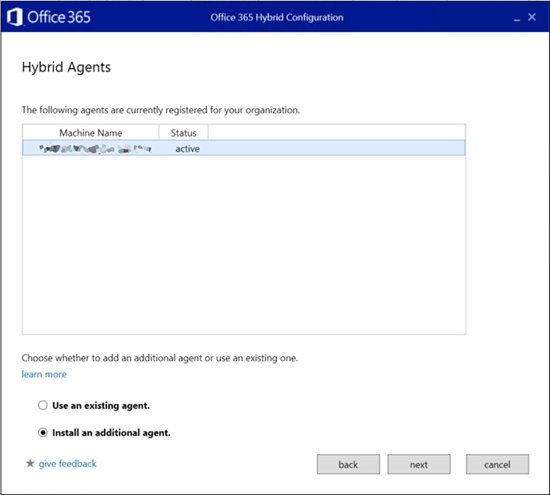
HCW는 추가 하이브리드 에이전트를 설치합니다. 설치가 완료되면 컴퓨터에서 Microsoft Windows 서비스 콘솔을 열고 서비스 또는 에이전트가 설치 및 실행 중인지 확인할 수 있습니다( Microsoft 하이브리드 서비스 찾기 - mshybridsvc). 이 시점에서 하이브리드 구성을 추가로 변경하려는 경우 HCW를 다시 실행하거나 마법사를 취소할 수 있습니다.
추가 하이브리드 에이전트를 설치하려는 각 컴퓨터에서 이 단계를 반복할 수 있습니다.
옵션 2: 추가 에이전트 수동으로 다운로드 및 설치
추가 에이전트를 설치하기 위한 두 번째 옵션은 HCW 자체 외부에 있으며 원하는 컴퓨터에 에이전트를 다운로드하고 수동으로 설치하여 수행됩니다.
컴퓨터의 위치에 MSHybridService.msi 저장합니다.
해당 컴퓨터에서 관리자 권한으로 Windows 명령 콘솔을 열고 다음 명령을 실행하여 하이브리드 에이전트를 설치합니다.
Msiexec /i MSHybridService.msi테넌트 전역 관리자 자격 증명을 묻는 메시지가 표시됩니다.
설치가 완료되면 컴퓨터에서 Microsoft Windows 서비스 콘솔을 열고 서비스 또는 에이전트가 설치 및 실행 중인지 확인할 수 있습니다.
추가 하이브리드 에이전트를 설치하려는 각 컴퓨터에서 이 단계를 반복할 수 있습니다.
하이브리드 에이전트의 상태 확인
옵션 1: 하이브리드 구성 마법사를 통해 상태 가져오기
HCW 애플리케이션을 시작하고 다음을 선택합니다.
Exchange 조직에서 서버를 선택하고 다음을 선택합니다.
Microsoft 365 또는 Office 365 조직에 로그인할 자격 증명을 제공하고 다음을 선택합니다.
HCW는 구성 정보를 수집합니다. 완료되면 다음 을 선택합니다.
전체 또는 최소에 대해 제공되는 기본 옵션을 선택하고 다음을 선택합니다.
Exchange 최신 하이브리드 토폴로지를 선택하고 다음을 선택합니다.
설치된 기존 에이전트의 상태를 제공하는 페이지가 표시됩니다.
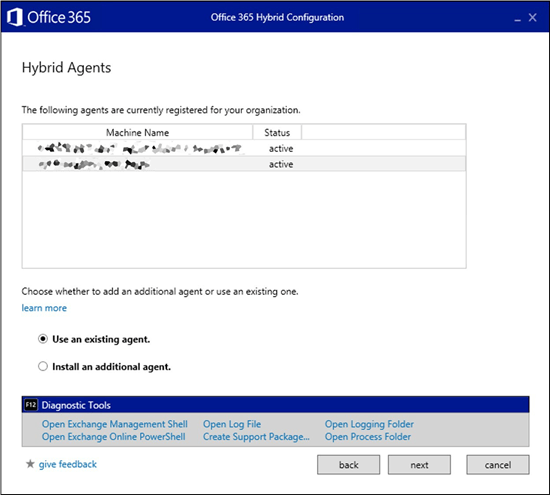
완료되면 취소 를 클릭합니다.
옵션 2: 하이브리드 관리 PowerShell 모듈을 통해 상태 가져오기
하이브리드 에이전트를 설치할 때마다 HCW는 에이전트가 설치된 컴퓨터의 \Program Files\Microsoft Hybrid Service\에 하이브리드 관리 PowerShell 모듈을 설치합니다. 기본적으로 이 모듈은 가져오지 않으므로 사용하려면 이 모듈을 가져와야 합니다. 이 모듈에는 아직 설치되지 않은 경우 PowerShell용 Azure 모듈도 필요합니다. 먼저 PackageManagement 모듈을 설치한 다음 Azure PowerShell 모듈 설치 지침에 대한 이 항목을 참조하세요.
하이브리드 관리 모듈을 가져오려면 Windows PowerShell 프롬프트에서 관리자 권한으로 다음 명령을 실행합니다.
Import-module .\HybridManagement.psm1
그런 다음 다음 명령을 실행하여 에이전트 상태를 볼 수 있습니다.
Get-HybridAgent -Credential (Get-Credential)
이 명령의 출력은 다음과 같습니다.
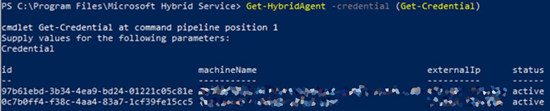
참고
결과의 ID 값은 경로에 할당된 고유한 테넌트 GUID가 아니라 에이전트 ID입니다.
하이브리드 에이전트를 특정 서버 대신 부하 분산 장치로 보내기
하이브리드 관리 PowerShell 모듈을 사용하여 특정 Exchange Server 대신 부하 분산 장치로 요청을 보내도록 하이브리드 에이전트를 구성할 수 있습니다. 하이브리드 에이전트는 Exchange Server 2013 클라이언트 액세스 서버 및 Exchange Server 2016 서버 이상에 대한 부하 분산 장치에 대한 라우팅 요청을 지원합니다.
이전 섹션의 단계에 따라 PowerShell용 하이브리드 관리 모듈을 가져옵니다.
Update-HybridApplication cmdlet의 targetUri 매개 변수를 사용하여 internalURL 값을 특정 서버에서 부하 분산 장치 엔드포인트로 변경합니다.
appId 매개 변수에 대해 테넌트에서 고유한 엔드포인트 GUID 값을 사용합니다(예: 6ca7c832-49a2-4a5d-aeae-a616f6d4b8e7). 이 GUID 값은 에이전트 ID가 아닙니다. 엔드포인트 GUID 값을 찾으려면 다음 절차 중 하나를 사용합니다.
값에서
TargetSharingEPR:Get-OrganizationRelationship ((Get-OnPremisesOrganization).OrganizationRelationship) | Select-Object TargetSharingEpr출력은 다음과 같습니다.
TargetSharingEpr
----------------
https://6ca7c832-49a2-4a5d-aeae-a616f6d4b8e7.resource.mailboxmigration.his.msappproxy.net/EWS/Exchange.asmxMRS 구성에서:
Get-MigrationEndpoint "Hybrid Migration Endpoint - EWS (Default Web Site)" | Select-Object RemoteServer출력은 다음과 같습니다.
RemoteServer
------------
6ca7c832-49a2-4a5d-aeae-a616f6d4b8e7.resource.mailboxmigration.his.msappproxy.net
테넌트 엔드포인트 GUID 값이 있으면 다음 명령을 실행합니다.
targetUri:
https://myloadbalancer.com이 예제에서는 값이 다릅니다.appId: 이 예제의 6ca7c832-49a2-4a5d-aeae-a616f6d4b8e7(값이 다릅니다).
Update-HybridApplication -targetUri "https://myloadbalancer.com" -appId 6ca7c832-49a2-4a5d-aeae-a616f6d4b8e7 -Credential (Get-Credential)예:
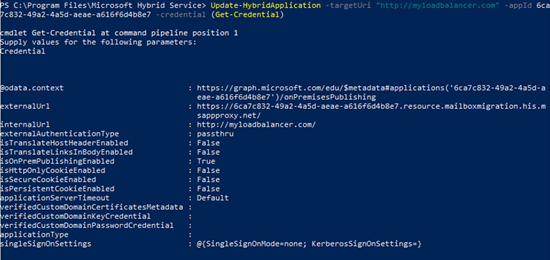
추가 정보
하이브리드 에이전트가 설치된 서버의 다음 위치에서 하이브리드 에이전트의 설치 세부 정보를 볼 수 있습니다.
서비스 콘솔에서 다음을 수행합니다.

레지스트리에서 :
HKEY_LOCAL_MACHINE\SOFTWARE\Microsoft\Microsoft Hybrid Service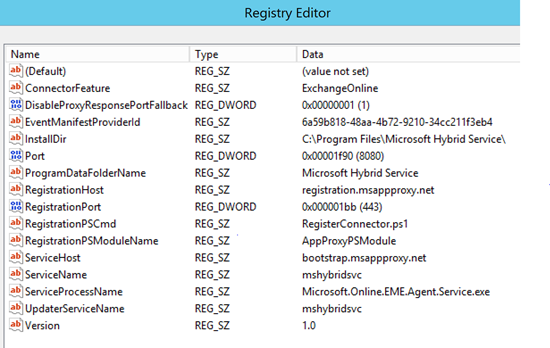
하드 드라이브에서:
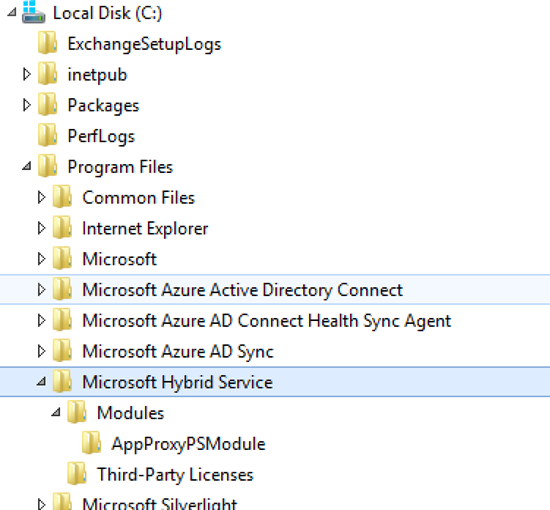
제어판 의 프로그램 및 기능 :
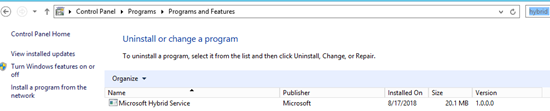
하이브리드 에이전트 테스트 및 유효성 검사
하이브리드 에이전트 및 하이브리드 구성을 성공적으로 배포한 후 다음 단계를 사용하여 에이전트를 통해 약속 있음/없음 및 사서함 마이그레이션 흐름의 유효성을 검사할 수 있습니다.
하이브리드 에이전트가 설치된 서버에서 성능 모니터를 엽니다.
개체 Microsoft AD 앱 프록시 커넥터 및 # 요청 카운터를 보기에 추가합니다.

마이그레이션
Microsoft 365 또는 Office 365 조직에 대한 Exchange Online PowerShell 연결을 엽니다.
<Customguid>를 특정 서버 대신 부하 분산 장치로 전달에 설명된 대로 고유한 엔드포인트 GUID 값으로 바꾸고 다음 명령을 실행합니다.
Test-MigrationServerAvailability -ExchangeRemoteMove:$true -RemoteServer '<your customguid>.resource.mailboxmigration.his.msappproxy.net' -Credentials (Get-Credential)표시되는 대화 상자에 온-프레미스 자격 증명을 입력합니다.
테스트가 성공 결과를 반환한 후 성능 모니터 로 다시 전환하고 요청 수가 증가했는지 확인합니다.
테스트 사서함을 온-프레미스 Exchange 조직에서 Microsoft 365 또는 Office 365 조직으로 이동하는 것도 옵션입니다.
참고
이 테스트가 실패하면 Update-HybridApplication 실행하여 부하 분산 장치 대신 단일 Exchange Server를 가리킵니다.
약속 있음/없음
약속 있음/없음 정보에 대해 동일한 유효성 검사를 수행하려면 테넌트에서 Microsoft 365 또는 Office 365 사서함에 로그인하고, 테스트 모임 초대를 만들고, 온-프레미스 사서함으로 보냅니다.
하이브리드 에이전트 제거
하이브리드 에이전트를 제거하려면 설치를 실행한 동일한 컴퓨터에서 하이브리드 구성 마법사를 다시 실행하고 클래식 연결을 선택합니다. 클래식 연결을 선택하면 컴퓨터 및 Entra에서 하이브리드 에이전트가 제거되고 등록이 취소됩니다. 하이브리드 에이전트를 등록 취소한 후 설정을 다시 시작하고 클래식 모드에서 하이브리드를 구성할 수 있습니다.
클래식에서 최신 모드로 전환
클래식 하이브리드(EWS 네임스페이스 게시 및 인바운드 허용)를 성공적으로 구성한 후 최신 하이브리드(하이브리드 에이전트)로 전환할 수 있습니다. 그러나 이 설정이 완료된 후에 사서함을 클라우드로 마이그레이션할 수 없도록 차단된 경우에만 전환하는 것이 좋습니다. 최신 하이브리드로 되돌리기로 선택한 경우 하이브리드 에이전트에서 모든 하이브리드 기능 또는 환경이 지원되지 않으므로 이전 제약 조건 섹션을 참조하세요.
클래식에서 최신으로 전환하는 장단점을 측정한 경우 Exchange Online에서 기존 마이그레이션 일괄 처리 및 마이그레이션 엔드포인트를 삭제하고 하이브리드 구성 마법사를 다시 실행하고 최신 하이브리드를 선택하여 진행합니다.